Separar part de la imatge del fons no és una tasca fàcil que requereixi programes especials. Però, aprenent a utilitzar-los correctament, podeu crear seleccions ordenades i fer muntatges inusuals i interessants.
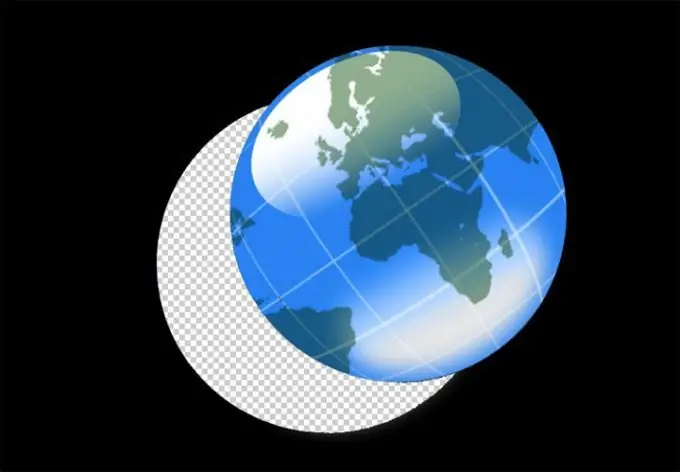
Necessari
Adobe Photoshop, imatge per editar
Instruccions
Pas 1
Per separar part de la imatge del fons, primer heu de seleccionar la zona desitjada de la imatge. Adobe Photoshop és un programa multifuncional que ofereix diversos mètodes de selecció. Utilitzeu diverses eines que siguin més convenients per al vostre treball en una situació determinada.
Pas 2
La forma més senzilla i ràpida de seleccionar és l'eina Vareta màgica. Aquesta eina funciona sobre el principi de semblança de colors, és a dir, selecciona zones de diferents tonalitats del mateix color o colors similars. Podeu veure com funciona la "vareta màgica" fent clic en un punt sobre una àrea gran del mateix color. L’eina us permet fer una selecció bona i precisa si les vores dels colors són prou nítides i el nombre de tons i tons mitjans és reduït.
Pas 3
Si ja heu fet una selecció, però voleu ampliar la selecció, manteniu premuda la tecla Maj i continueu seleccionant les àrees: s'afegiran a les anteriors. En el cas que necessiteu eliminar una part de l'àrea seleccionada, feu clic a l'àrea de la imatge que vulgueu eliminar mentre manteniu premuda la tecla Alt.
Pas 4
Per a una selecció més precisa, utilitzeu el conjunt d’eines lazo. Aquests inclouen: "lazo", "lazo rectangular" i "lazo magnètic". La primera eina us permet seleccionar àrees manualment, fixant la línia amb punts - nodes. El "llaç rectangular" permet seleccionar àrees de la imatge amb línies rectes, fixant també la línia amb nodes. La tercera eina d’aquest grup és una de les eines de selecció més populars a Photoshop. L'eina també s'utilitza amb nodes, però la línia entre ells sembla que s'adhereix al límit dels colors. El lazo "magnètic", per regla general, requereix un treball minuciós, però amb ell podeu obtenir una selecció molt precisa i d'alta qualitat.
Pas 5
Si la imatge té zones uniformes i brillants de qualsevol color, utilitzeu la selecció de colors. Per fer-ho, a la barra de menú superior, cerqueu "selecció" i, a continuació, "rang de colors". S'obrirà un quadre de diàleg en què heu de seleccionar un grup de colors per seleccionar. L’àrea de la futura selecció es mostrarà en una miniatura a la part inferior de la finestra.
Pas 6
Quan la selecció estigui llesta, procediu a refinar-ne la vora. Per fer-ho, feu clic amb el botó dret a l'àrea de selecció i seleccioneu "afina la vora". A la finestra que apareix, podeu canviar els paràmetres del radi de selecció, el contrast de la vora, el desenfocament i altres paràmetres. Mou les barres de desplaçament dels paràmetres per establir l'òptim per a la selecció en concret.
Pas 7
Ara separeu l'àrea resultant de tota la imatge. Cal tallar (Ctrl + X) una àrea i enganxar-la en una nova capa (Ctrl + V). També podeu utilitzar un altre mètode: invertir la selecció. Per fer-ho, seleccioneu "invertir" o "invertir" al menú "selecció". Totes les àrees, excepte la vostra selecció, estan actives. Premeu la tecla Supr i el fons desapareixerà.






